Πώς να ενημερώσετε το Mozilla Firefox σε κινητό και επιτραπέζιο υπολογιστή
Miscellanea / / April 05, 2023
Η ασφάλεια κατά την περιήγηση στο διαδίκτυο έχει γίνει κορυφαία προτεραιότητα. Ωστόσο, οι ενημερώσεις προγράμματος περιήγησης δεν αφορούν μόνο τη λήψη των πιο πρόσφατων ενημερώσεων ασφαλείας. Με την τακτική ενημέρωση των προγραμμάτων περιήγησής σας, έχετε επίσης πρόσβαση στις πιο πρόσφατες δυνατότητες, ενημερώσεις λειτουργικότητας και διορθώσεις σφαλμάτων, κάνοντας την εμπειρία περιήγησης ακόμα καλύτερη. Έτσι, σε αυτό το άρθρο, θα επεκτείνουμε περισσότερα σχετικά με τον τρόπο ενημέρωσης του Mozilla Firefox σε κινητά και επιτραπέζιους υπολογιστές.
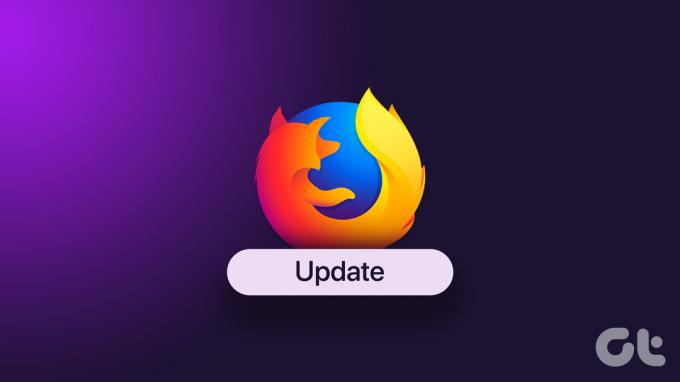
Όταν ψάχνετε για ενημερώσεις προγράμματος περιήγησης, είναι σημαντικό να αναζητάτε πάντα επίσημες πηγές. Το κακόβουλο λογισμικό και η έλλειψη των πιο πρόσφατων ενημερώσεων κώδικα ασφαλείας αφήνουν τα προγράμματα περιήγησης ευάλωτα, γεγονός που καθιστά ακόμη πιο σημαντικό τη διατήρηση του προγράμματος περιήγησης ενημερωμένο.
Ας ρίξουμε λοιπόν μια ματιά στον τρόπο ελέγχου της έκδοσης του προγράμματος περιήγησης Firefox που είναι εγκατεστημένη στη συσκευή σας, εάν υπάρχει διαθέσιμη κάποια ενημέρωση και τι πρέπει να κάνετε εάν μια ενημέρωση δεν εγκατασταθεί.
Πώς να ελέγξετε την έκδοση του Firefox που είναι εγκατεστημένη αυτήν τη στιγμή σε κινητό και επιτραπέζιο υπολογιστή
Προτού μπορέσουμε να προχωρήσουμε στον έλεγχο και την εγκατάσταση ενημερώσεων για το πρόγραμμα περιήγησης Firefox, ας ρίξουμε μια ματιά σε ποια έκδοση του προγράμματος περιήγησης εκτελείται αυτήν τη στιγμή στις συσκευές σας. Δείτε πώς να το κάνετε.
ΕΓΩ. Ελέγξτε την έκδοση Firefox για Windows, την εφαρμογή Firefox Windows και macOS
Το πρόγραμμα περιήγησης Firefox συνοδεύεται από μια σειρά από έξυπνες λειτουργίες που μπορούν να προσαρμοστούν, καθιστώντας το μια προτιμώμενη επιλογή για πολλούς χρήστες. Δείτε πώς μπορείτε να ελέγξετε την έκδοση Firefox για Windows, Εφαρμογή Firefox Windows και macOS.
Βήμα 1: Ανοίξτε το πρόγραμμα περιήγησης Firefox στη συσκευή σας.
Βήμα 2: Κάντε κλικ στο κουμπί μενού στην επάνω δεξιά γωνία.

Βήμα 3: Κάντε κύλιση προς τα κάτω και κάντε κλικ στο Help.
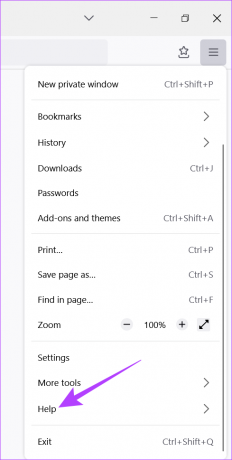
Βήμα 4: Εδώ, κάντε κλικ στο Σχετικά με τον Firefox.
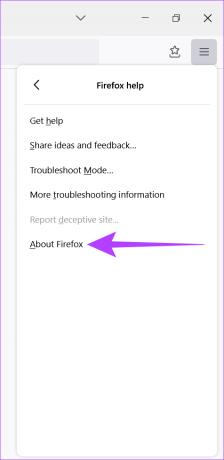
Τώρα μπορείτε να δείτε τις λεπτομέρειες για την έκδοση Firefox που είναι εγκατεστημένη στη συσκευή σας.
II. Ελέγξτε την έκδοση Firefox στο Android
Βήμα 1: Ανοίξτε τον Firefox στη συσκευή σας.
Βήμα 2: Στην κάτω δεξιά γωνία, πατήστε στην επιλογή μενού και επιλέξτε Ρυθμίσεις.
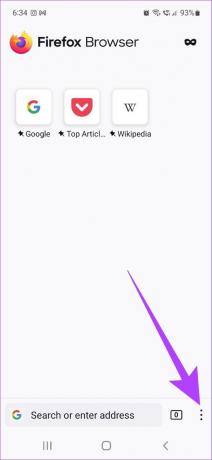
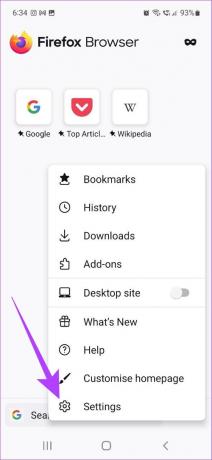
Βήμα 3: Κάντε κύλιση προς τα κάτω και πατήστε Σχετικά με τον Firefox.
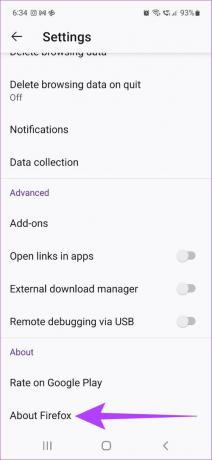
Τώρα οι λεπτομέρειες σχετικά με την έκδοση του Firefox που είναι εγκατεστημένη αυτήν τη στιγμή στη συσκευή σας Android θα είναι ορατές στον χρήστη.
Ελέγξτε την έκδοση Firefox στο iPhone
Για να ελέγξετε ποια έκδοση του Firefox είναι εγκατεστημένη στο iPhone σας, ακολουθήστε αυτά τα βήματα.
Βήμα 1: Ανοίξτε την εφαρμογή Firefox στο τηλέφωνό σας.
Βήμα 2: Στην κάτω δεξιά γωνία, πατήστε το κουμπί Μενού και επιλέξτε Τι νέο υπάρχει.
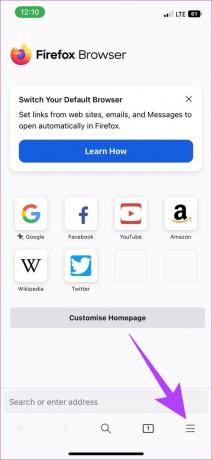
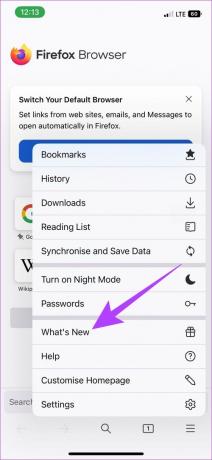
Τώρα, οι λεπτομέρειες έκδοσης για το πρόγραμμα περιήγησης Firefox που είναι εγκατεστημένο στη συσκευή iOS θα πρέπει να είναι ορατές.
Πώς να ενημερώσετε το πρόγραμμα περιήγησης Firefox σε Windows και macOS
Αφού ελέγξετε την έκδοση του προγράμματος περιήγησης Firefox που είναι εγκατεστημένη αυτήν τη στιγμή στη συσκευή σας, ήρθε η ώρα να ενημερώσετε το πρόγραμμα περιήγησης. Ακολουθούν λοιπόν τα βήματα για την ενημέρωση του Mozilla Firefox σε macOS και Windows:
Βήμα 1: Ανοίξτε την εφαρμογή προγράμματος περιήγησης Firefox.
Βήμα 2: Κάντε κλικ στο κουμπί μενού στην επάνω δεξιά γωνία.

Βήμα 3: Πηγαίνετε κάτω και κάντε κλικ στις Ρυθμίσεις.
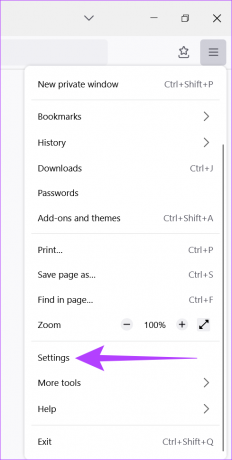
Βήμα 4: Τώρα, κάντε κύλιση προς τα κάτω και από την ενότητα Ενημερώσεις Firefox, κάντε κλικ στο Ενημέρωση.
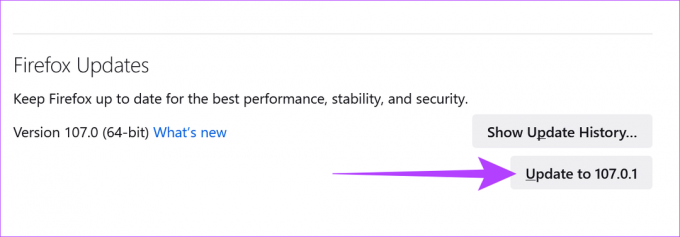
Βήμα 5: Μόλις εγκατασταθεί η ενημέρωση, κάντε κλικ στο Restart για να ενημερώσετε τον Firefox.
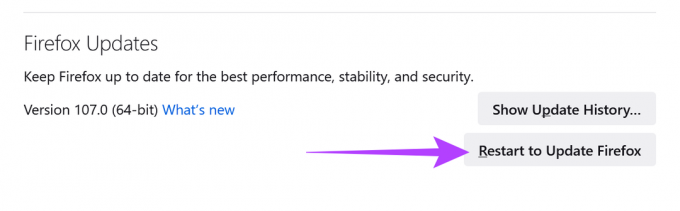
Όταν ανοίξετε ξανά τον Firefox, θα εκτελείται στην πιο πρόσφατη έκδοση λογισμικού.
Πώς να ενημερώσετε την εφαρμογή Firefox για Windows
Για να ενημερώσετε την εφαρμογή Firefox για Windows, ακολουθήστε τα βήματα που αναφέρονται παρακάτω.
Βήμα 1: Κάντε κλικ στο εικονίδιο Αναζήτηση στη γραμμή εργασιών και πληκτρολογήστε Microsoft Store. Στη συνέχεια, ανοίξτε το Microsoft Store.

Βήμα 2: Στη γραμμή αναζήτησης του Microsoft Store πληκτρολογήστε Firefox.

Βήμα 3: Εάν υπάρχει διαθέσιμη ενημέρωση, κάντε κλικ στο Ενημέρωση.
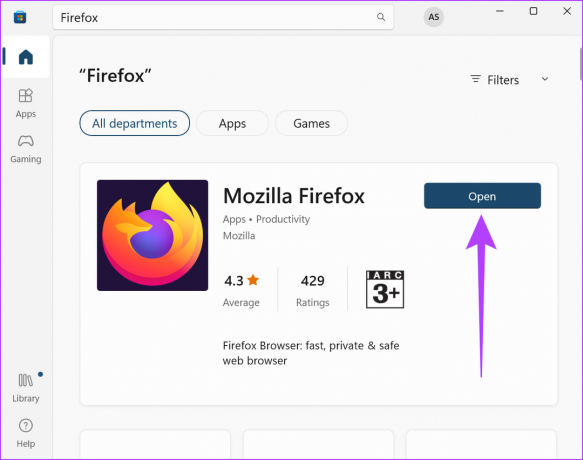
Πώς να ενημερώσετε τον Firefox στο iPhone
Ακολουθήστε αυτά τα βήματα για να ενημερώσετε τον Firefox στην πιο πρόσφατη έκδοση στη συσκευή σας iOS.
Βήμα 1: Ανοίξτε το App Store στο iPhone
Βήμα 2: Στη γραμμή αναζήτησης, πληκτρολογήστε Firefoxκαι πατήστε το κουμπί Ενημέρωση δίπλα στο Firefox.
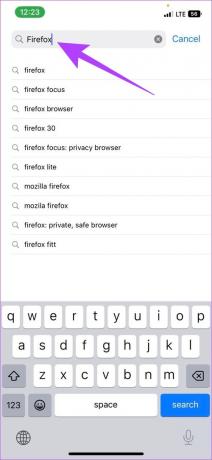

Μόλις ολοκληρωθεί η εγκατάσταση της ενημέρωσης, το πρόγραμμα περιήγησης Firefox θα είναι ενημερωμένο.
Πώς να ενημερώσετε το Mozilla Firefox σε συσκευές Android
Υπάρχουν δύο τρόποι για να ενημερώσετε το πρόγραμμα περιήγησης Firefox για τη συσκευή σας Android. Έτσι, δείτε πώς μπορείτε να ενημερώσετε το πρόγραμμα περιήγησης Firefox χρησιμοποιώντας και τα δύο.
1. Ενημερώστε τον Firefox από το Google Play Store
Βήμα 1: Ανοίξτε το Google Play Store.
Βήμα 2: Στη γραμμή αναζήτησης, πληκτρολογήστε Firefox και πατήστε enter.
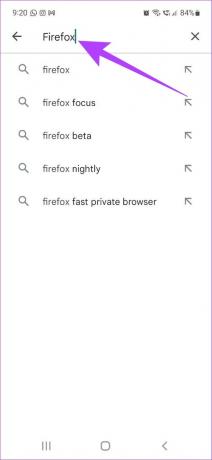
Βήμα 3: Μόλις ανοίξει η σελίδα της εφαρμογής, πατήστε Ενημέρωση.

Μόλις ολοκληρωθεί η ενημέρωση, κλείστε την εφαρμογή. Το πρόγραμμα περιήγησης Firefox είναι πλέον ενημερωμένο.
2. Ενημερώστε τον Firefox χωρίς το Google Play Store
Ένας άλλος τρόπος εγκατάστασης των ενημερώσεων του προγράμματος περιήγησης Firefox είναι χωρίς τη χρήση των υπηρεσιών του Google Play Store. Μπορείτε να εγκαταστήσετε τις πιο πρόσφατες ενημερώσεις του προγράμματος περιήγησης Firefox χρησιμοποιώντας αξιόπιστες πηγές APK όπως π.χ APK Mirror. Μετά τη λήψη του αρχείου από την πηγή, οι χρήστες μπορούν απλώς να χορηγήσουν τα απαραίτητα δικαιώματα και να εγκαταστήσουν το αρχείο AKP. Μπορείτε επίσης να ανατρέξετε στον οδηγό μας για τι είναι τα αρχεία APK και πώς να τα εγκαταστήσετε με ασφάλεια στις συσκευές σας Android.
Τι να κάνετε εάν ο Firefox αποτύχει να ενημερωθεί
Εάν ο Firefox αποτύχει να ενημερώσει, κλείστε το πρόγραμμα περιήγησης Firefox και ανοίξτε το ξανά. Τώρα, δοκιμάστε να εγκαταστήσετε τις ενημερώσεις χρησιμοποιώντας τα παραπάνω βήματα για άλλη μια φορά. Εάν το πρόβλημα παραμένει, μπορείτε να δοκιμάσετε να εγκαταστήσετε τις ενημερώσεις αφού κλείσετε όλες τις τρέχουσες εφαρμογές. Ως τελευταία λύση, μπορείτε να κατεβάσετε ξανά το πρόγραμμα περιήγησης ή την εφαρμογή ξανά. Περισσότερες λεπτομερείς λύσεις είναι επίσης διαθέσιμες στο Επίσημη σελίδα υποστήριξης Firefox.
Συχνές ερωτήσεις για την ενημέρωση του προγράμματος περιήγησης Mozilla Firefox
Όχι, τα δεδομένα χρήστη δεν θα διαγραφούν εάν ενημερωθεί το πρόγραμμα περιήγησης Firefox.
Μόλις γίνει επανεκκίνηση του προγράμματος περιήγησης, οι κανονικές καρτέλες θα αποκατασταθούν. Ωστόσο, οι καρτέλες που ανοίγουν σε κατάσταση ανώνυμης περιήγησης θα χαθούν.
Όχι. Από τώρα, ο Firefox δεν έχει επιλογή επαναφοράς για τις ενημερώσεις.
Η ενημέρωση του προγράμματος περιήγησης είναι πλέον απαραίτητη
Σε αυτό το άρθρο, θίξαμε τον τρόπο ενημέρωσης του Mozilla Firefox σε κινητά και επιτραπέζιους υπολογιστές και πώς η διατήρηση ενημερωμένων προγραμμάτων περιήγησης τα κάνει πιο ασφαλή και αποτελεσματικά. Αυτό ισχύει και με τους ιστότοπους που ενημερώνουν συνεχώς τους αλγόριθμους και τις δυνατότητές τους, καθιστώντας τις ενημερώσεις του προγράμματος περιήγησης απαραίτητες για να διασφαλιστεί ότι το πρόγραμμα περιήγησης λειτουργεί σωστά μακροπρόθεσμα. Έχετε περισσότερες απορίες; Μοιραστείτε τα στα σχόλια παρακάτω.
Τελευταία ενημέρωση στις 03 Δεκεμβρίου 2022
Το παραπάνω άρθρο μπορεί να περιέχει συνδέσμους συνεργατών που βοηθούν στην υποστήριξη της Guiding Tech. Ωστόσο, δεν επηρεάζει τη συντακτική μας ακεραιότητα. Το περιεχόμενο παραμένει αμερόληπτο και αυθεντικό.



